Screencasting memberikan banyak manfaat bagi banyak orang, seperti membuat video tutorial dan pembuatan presentasi, menyusun panduan cara kerja, melakukan review software, dan bahkan streaming sambil bermain game PC. Banyak orang sekarang menghasilkan uang untuk diri mereka sendiri dengan memposting video panduan cara di situs seperti YouTube dan Facebook. Meskipun ada banyak perangkat lunak tangkapan layar Linux dan streaming video yang tersedia, saya hanya akan membagikan yang terbaik dari yang terbaik yang dapat dipasang di Ubuntu dan distro Linux lainnya.
Perekam Layar Linux Terbaik
Saya mengerti bahwa tidak semua orang setuju dengan urutan daftar ini, dan saya mohon maaf sebelumnya. Harap diingat bahwa semua fitur dan informasi diambil langsung dari masing-masing situs web resmi.
1. Kazam Screencaster
Kazam Screencaster adalah salah satu perekam layar ringan terbaik untuk desktop Linux. Ini bagus untuk menangkap konten dengan cepat dan mengubahnya menjadi file video. Kazam memerlukan sedikit konfigurasi, menjadikannya ideal untuk pengguna baru.
Selain itu, Kazam mendukung perekaman audio dan berbagai format file video. Selain itu, Kazam juga memiliki fitur anotasi untuk membantu pengguna membuat video yang terlihat profesional. Ini adalah pilihan yang tepat untuk ruang kelas, tutorial, dan rekaman game.
Antarmukanya yang intuitif memudahkan untuk memulai dan menjalankan perekaman layar di Linux dengan cepat. Dengan rangkaian fitur yang kuat dan proses penyiapan yang sederhana, Kazam adalah pilihan tepat bagi siapa pun yang mencari perekam layar yang ringan.
Dengan Kazam, pengguna dapat membuat video dengan cepat dan mudah tanpa perangkat keras atau perangkat lunak tambahan. Baik Anda pemula Linux atau pengguna berpengalaman, Kazam adalah alat yang sempurna untuk menangkap aktivitas desktop Linux Anda.
Kazam juga memiliki berbagai fitur untuk membantu pengguna menyesuaikan rekaman mereka. Pengguna dapat menyesuaikan pengaturan video seperti kecerahan, kontras, dan warna. Mereka juga dapat menambahkan overlay teks atau mengubah frekuensi gambar rekaman.
Terakhir, Kazam mempermudah mengekspor rekaman dalam berbagai format populer, termasuk AVI dan MP4. Ini memberi pengguna fleksibilitas saat membagikan rekaman layar mereka dengan orang lain.
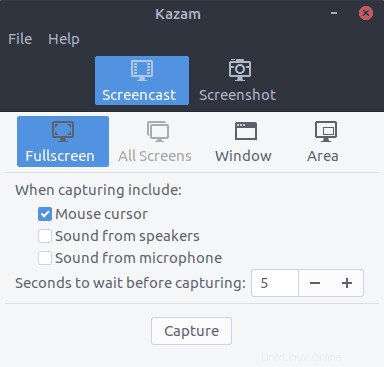
Instal di Ubuntu
Jalankan perintah berikut ke Terminal:
sudo apt install kazam
Versi Baru Dengan Instruksi Fitur Siaran dari Mark Button (Admin halaman Grup FB Ubuntu)
Saya memiliki 3 PPA berbeda untuk Kazam; 2 dari 3 pada dasarnya sama. Yang ketiga adalah oleh pengembang berbeda yang menambahkan 'siaran' sebagai salah satu fiturnya. Mungkin ada baiknya melihat ke dalam; namun, saya lupa mengambil URL saat mencari di launchpad.
Versi Baru Dengan Siaran
sudo apt-add-repository ppa:sylvain-pineau/kazam sudo apt update sudo apt install kazam sudo apt upgrade
Cara Menghapus Kazam
sudo add-apt-repository --remove ppa:sylvain-pineau/kazam sudo apt update sudo apt upgrade
Kita dapat melakukan semua tugas dalam langkah-langkah yang disebutkan di atas dari baris perintah dan Tombol Pintasan.
- Gunakan tombol di bawah untuk Memulai Perekaman
SUPER-CTRL-R
- Gunakan tombol di bawah untuk Menyelesaikan perekaman
SUPER-CTRL-F
- Gunakan tombol di bawah untuk Menjeda rekaman
SUPER-CTRL-P
- Gunakan Tombol di bawah untuk Keluar dari perekaman
SUPER-CTRL-Q
Catatan:Kunci SUPER mengacu pada tombol windows, yang tersedia di sebagian besar komputer.
2. SimpleScreenRecorder
SimpleScreenRecorder, seperti namanya, adalah perangkat lunak perekaman layar yang ringan dan mudah digunakan untuk Linux. Ini menggunakan kerangka kerja Qt dan dapat merekam video dalam berbagai format sambil juga menangkap audio. Meskipun ringan, software ini berjalan lancar bahkan di sistem lama.

Instal di Ubuntu
Perangkat lunak tangkapan layar Ubuntu ini tersedia melalui PPA. Jalankan perintah berikut satu per satu ke Terminal:
sudo add-apt-repository ppa:maarten-baert/simplescreenrecorder sudo apt update sudo apt install simplescreenrecorder
3. RekamDesktopSaya
RecordMyDesktop adalah aplikasi perekaman video yang menangkap area tertentu atau seluruh layar Anda, dengan opsi tambahan audio yang disinkronkan. Ini adalah aplikasi tangkapan layar Linux yang dapat Anda gunakan dari baris perintah. Itu ditulis dalam C, dan memiliki dua GUI yang berbeda:satu berdasarkan GTK dan satu berdasarkan QT4. Anda juga dapat menjeda dan melanjutkan perekaman kapan saja, serta menyorot bagian yang Anda anggap penting.
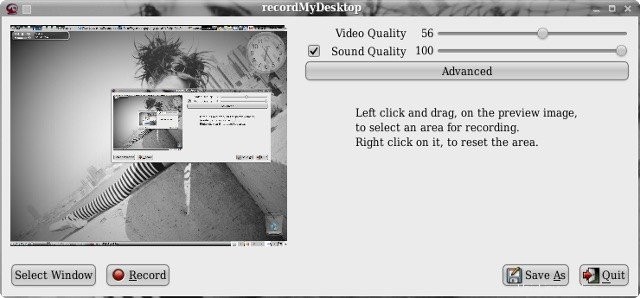
Instal di Ubuntu
Ini tersedia di repositori resmi Ubuntu. Jadi jalankan saja perintah di bawah ini:
sudo apt install gtk-recordmydesktop
4. Layar voko
Vokoscreen adalah aplikasi screen capture Linux yang membuat screencasting menjadi mudah. Dengan berbagai format keluaran video dan dukungan masukan audio, Vokoscreen dapat merekam desktop Anda atau hanya area tertentu.
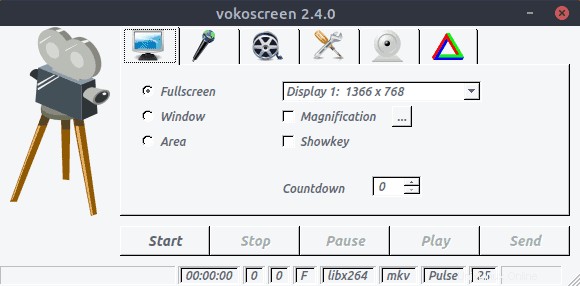
Instal di Ubuntu
sudo apt install vokoscreen
5. Buka Perangkat Lunak Penyiar (OBS)
OBS adalah perekam layar Linux paling canggih dan kaya fitur yang tersedia di luar sana. Aplikasi screencasting ini bisa streaming langsung via Youtube, Twitch, DailyMotion, dan masih banyak lagi.
Open Broadcaster Software, perangkat lunak tangkapan layar terbaik untuk Ubuntu Linux. Ini cocok untuk pengguna tingkat lanjut yang benar-benar perlu melakukan beberapa video teknologi atau streaming game langsung. Tetapi siapa pun dapat menggunakannya setelah mengetahui semua plugin dan pengaturan konfigurasi.
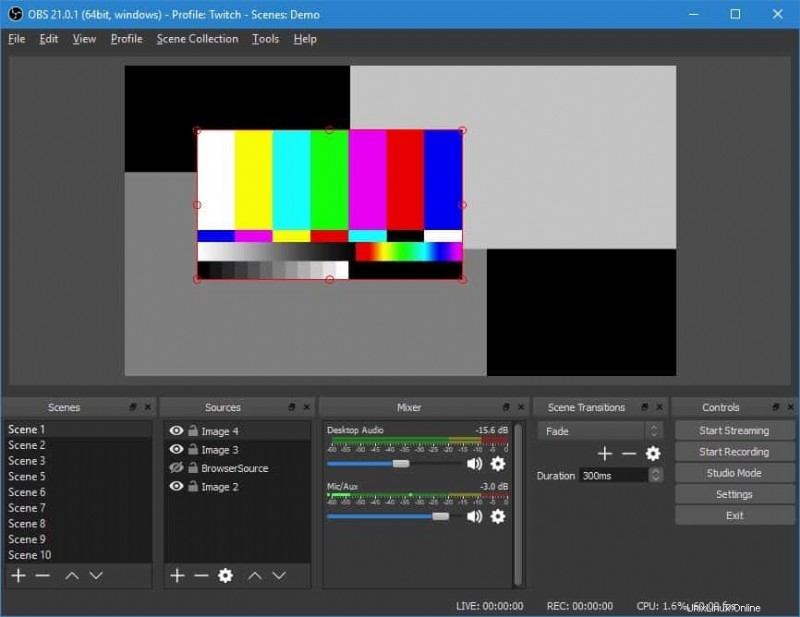
Instal di Ubuntu
sudo add-apt-repository ppa:obsproject/obs-studio sudo apt update sudo apt install obs-studio
6. Intip
Peek adalah alat sederhana yang memungkinkan kita membuat gif animasi untuk layar desktop. Fitur utama dari aplikasi ini adalah memungkinkan Anda mengatur frekuensi gambar dan waktu tunda. Ini menawarkan antarmuka pengguna grafis yang modern dan ramping.
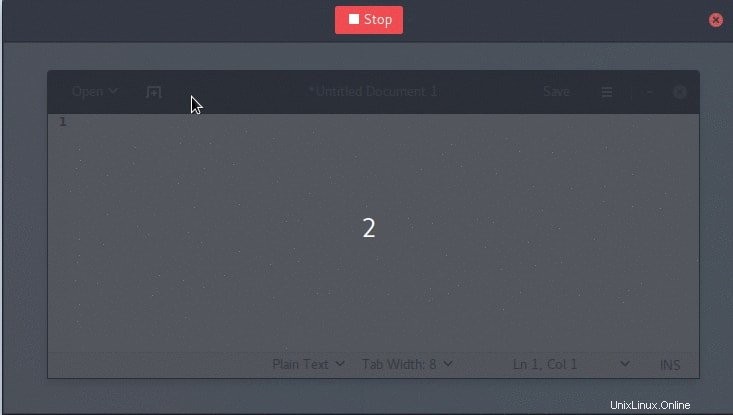
Instal di Ubuntu
sudo add-apt-repository ppa:peek-developers/stable sudo apt update sudo apt install peek
7. ScreenStudio
ScreenStudio adalah perangkat lunak screencasting yang mudah digunakan namun kuat untuk Linux. Ini memberikan opsi sederhana untuk merekam desktop sebagai format video, yang nantinya dapat dialirkan langsung melalui Youtube, Twitch, atau layanan host video lainnya.
Instal di Ubuntu
sudo add-apt-repository ppa:soylent-tv/screenstudio sudo apt update sudo apt install screenstudio
8. Byzant
Byzanz adalah aplikasi screencasting berbasis CLI untuk Linux. Alat ini dapat merekam video dan audio dalam format OGG dan FLV. Ini juga dapat digunakan untuk membuat gif animasi.
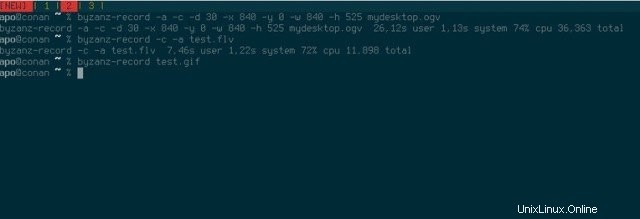
Instal di Ubuntu
sudo add-apt-repository ppa:fossfreedom/byzanz sudo apt-get update sudo apt-get install byzanz
9. Gif
Tidak seperti Peek, Gifine adalah alat screencasting untuk Linux yang digunakan untuk merekam dan menggabungkan gif atau video animasi kecil. Ini mendukung keluaran video GIF dan MP4.

Instal di Ubuntu
git clone --depth 1 https://github.com/lolilolicon/xrectsel.git cd xrectsel ./bootstrap && ./configure sudo make install sudo apt install gifsicle luarocks libgirepository1.0-dev sudo luarocks install --server=https://luarocks.org/dev gifine
Untuk menjalankan gifine, ketikkan perintah berikut:
gifine
10. VLC
Mungkin tidak ada yang belum pernah mendengar nama VLC – Linux Multimedia Player yang paling kuat dan populer. Muncul dikemas dengan banyak fitur, dan screencasting adalah salah satunya. Dalam pengaturan opsi, Anda perlu mengubah mode tangkap ke mode desktop. Anda juga dapat menyimpan video rekaman atau melakukan streaming langsung secara online.
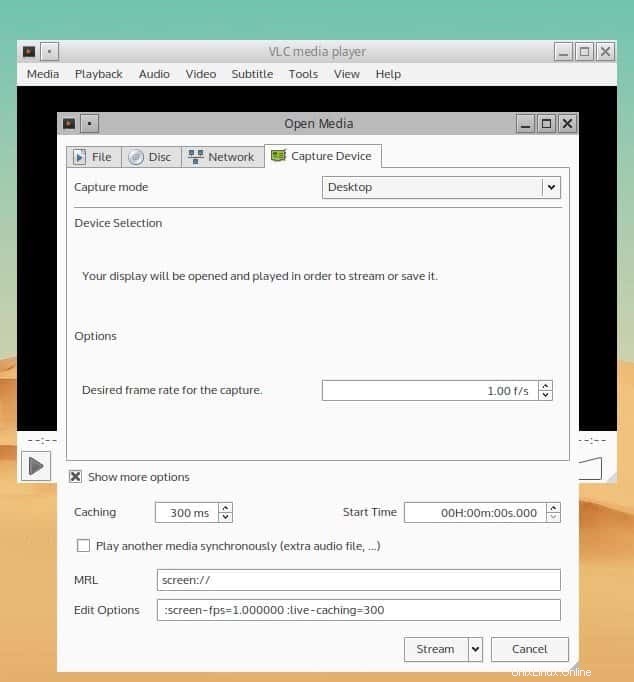
Instal di Ubuntu
sudo apt-get install vlc
11. Kedip
Wink terutama digunakan untuk membuat konten tutorial interaktif. Perangkat lunak tangkapan layar Linux ini hadir dengan fitur yang sangat kompetitif untuk perekaman layar. Ini juga mendukung semua platform OS utama, termasuk Windows, Linux, dan sistem berbasis Unix lainnya.
12. Freeseer
Freeseer dibuat untuk membuat streaming konferensi jarak jauh menjadi sederhana dan mudah. Streaming video dan audio didukung secara bersamaan. Ini adalah aplikasi screencasting gratis dan menawarkan sumber daya lintas platform.
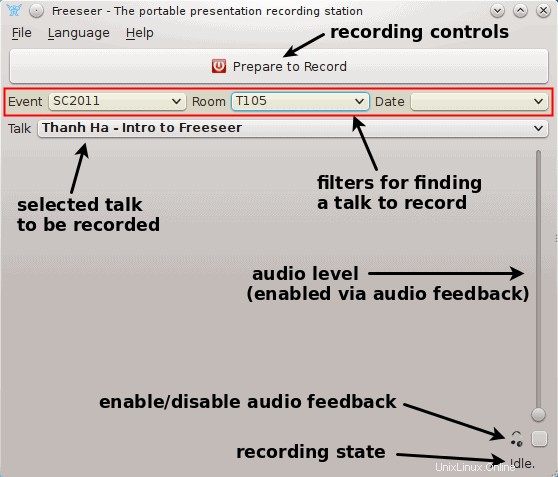
Instal di Ubuntu
13. Rana
Shutter adalah salah satu perekam layar Linux terbaik namun sederhana dan menawarkan antarmuka pengguna yang modern. Ini juga menyediakan alat pengeditan gambar yang dapat digunakan untuk menyesuaikan gambar yang diambil. Anda dapat menangkap seluruh bagian layar desktop atau hanya area yang dipilih.

Instal di Ubuntu
sudo add-apt-repository -y ppa:shutter/ppa sudo apt update sudo apt install shutter
14. Krut
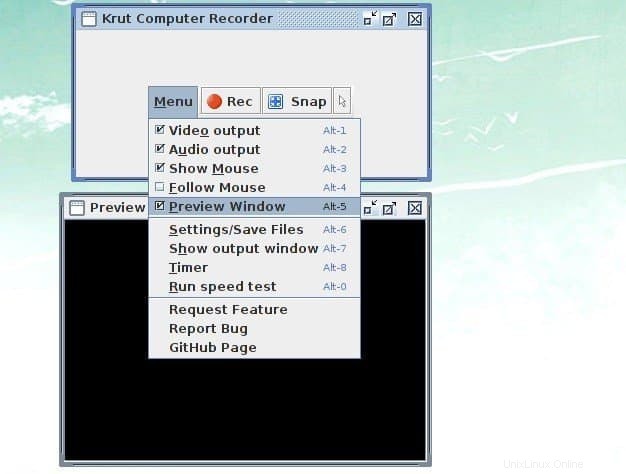
Meskipun antarmuka Krut tidak terlihat bagus, ini adalah salah satu perekam layar Linux paling ringan yang tersedia di pasaran. Perangkat lunak tangkapan layar Linux ini dikembangkan dengan Java, dan itulah mengapa perangkat lunak ini portabel dan mudah digunakan di sistem lain. Anda dapat melakukan semua tugas yang seharusnya dilakukan oleh perekam layar Linux lengkap tanpa kesulitan.
15. Perekam Hijau
Perekam Layar adalah alat produktivitas penting untuk merekam layar Anda. Ada beberapa aplikasi perekam layar untuk Linux yang bekerja dengan sangat baik. Namun, saat ini, Perekam Hijau akan memberi Anda beberapa fitur hebat yang akan membuat Anda terpesona. Ini adalah aplikasi perekam layar sederhana yang mendukung Xorg serta Wayland – Gnome Session. Itu dibangun di atas Python, GTK+ 3, dan ffmpeg.
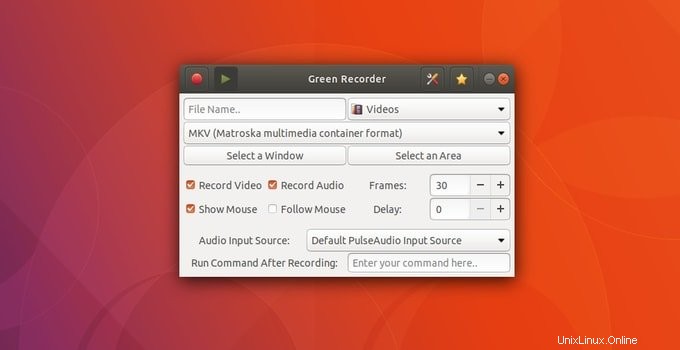
Instal di Ubuntu
sudo add-apt-repository ppa:fossproject/ppa sudo apt update sudo apt install green-recorder
Pemikiran Terakhir
Ini pada akhirnya tergantung pada kebutuhan khusus pengguna untuk perekam layar Linux mana yang terbaik. Namun, kami sangat menyarankan Anda menguji sendiri setiap aplikasi dari daftar kami sebelum memutuskan mana yang paling sesuai dengan kebutuhan Anda.
Jika saya kehilangan perangkat lunak tangkapan layar Ubuntu yang bagus, beri tahu saya. Apa yang Anda gunakan untuk merekam desktop Anda? Sudahkah Anda mencoba salah satu alat tangkapan layar yang luar biasa di daftar ini? Biarkan saya mendengar dari Anda di komentar.